
Windows 10 fikk et nytt penninnstillingspanel med jubileumsoppdateringen . Hvis enheten har en penn eller en annen type penn, kan du tilpasse nøyaktig hvordan den fungerer og hva knappene gjør fra Innstillingsvinduet.
Dette krevde tidligere enhetsspesifikke apper som Microsoft Surface-appen for å konfigurere Surface-pennen på Surface-enheter. Microsoft Surface-appen lar deg fremdeles justere en Surface Pen's trykkfølsomhet, og andre enhetsspesifikke verktøy kan fremdeles ha flere innstillinger. Men de vanligste alternativene er nå innebygd i Windows.
Penninnstillinger
I SLEKT: Hva er nytt i Windows 10s jubileumsoppdatering
For å få tilgang til penninnstillinger, åpne Innstillinger-appen og velg Enheter> Penn og Windows-blekk.
Innstillingen "Velg hvilken hånd du skriver med" styrer hvor menyene vises når du bruker pennen. Hvis du for eksempel åpner en hurtigmeny mens den er satt til "Høyre hånd", vil den vises til venstre for pennespissen. Hvis du åpner en hurtigmeny mens den er satt til "Venstrehånd", vises den til høyre for pennespissen. Windows prøver å unngå å åpne kontekstmenyer bak hånden din, der du ikke kan se dem.
Som standard antar Windows 10 at du er høyrehendt. Hvis du er venstrehendt, vil du velge alternativet Venstrehendt under "Velg hvilken hånd du skriver med".
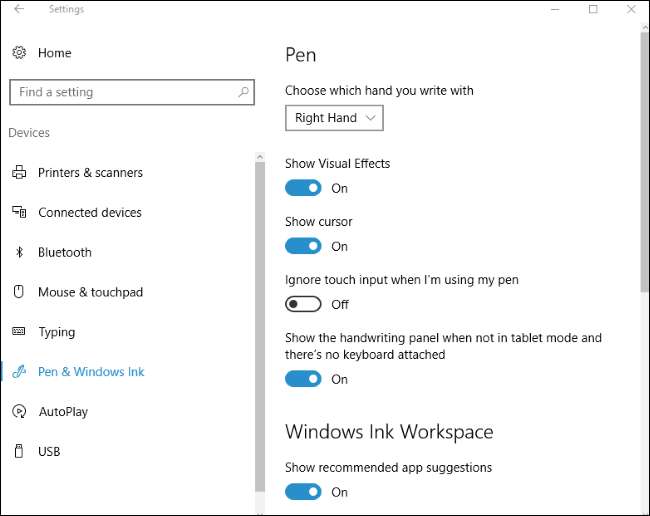
Windows 10 bruker visuelle effekter, og en markør vises som standard, men du kan deaktivere dem. Alternativet “Vis visuelle effekter” gjør at grafiske effekter som krusninger vises når du berører pennen på skjermen. Hvis du ikke liker dette, kan du slå av dette alternativet.
Alternativet “Vis markør” får en markør til å vises - ofte en prikkformet markør - når du holder pennen over skjermen. Hvis du ikke vil se en markør, kan du deaktivere dette alternativet.
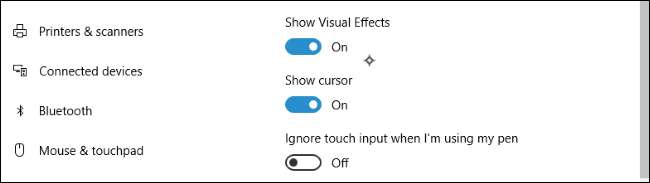
Mange enheter prøver å utføre avvisning av håndflaten mens du bruker pennen, slik at du ved et uhell støter på berøringsskjermen uten å forårsake problemer. Hvis du støter på skjermen mens du tegner, aktiverer du alternativet "Ignorer berøringsinngang når jeg bruker pennen".
Windows 10 har håndskriftfunksjon som lar deg skrive med pennen og konvertere den til skrevet tekst. Alternativet "Vis håndskriftpanelet når det ikke er i nettbrettmodus og det er ikke koblet til noe tastatur", gjør dette alternativet lettere tilgjengelig.
Med dette alternativet aktivert, kan du trykke på tastaturikonet i varslingsområdet ditt med pennen mens enheten er i nettbrettmodus, og håndskrifttastaturet vises i stedet for det vanlige berøringstastaturet. Trykk på den med fingeren, og berørings tastaturet vises fremdeles.
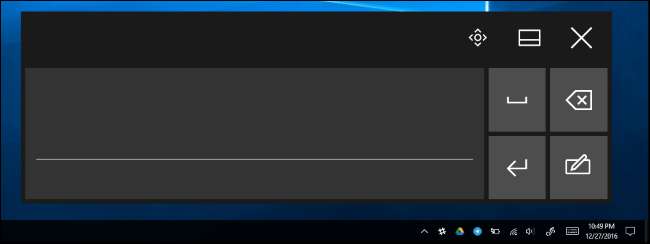
Windows Ink-arbeidsområde
I SLEKT: Hvordan bruke (eller deaktivere) Windows Ink Workspace på Windows 10
Jubileumsoppdateringen ble også lagt til “Windows Ink Workspace” -funksjonen . Som standard kan du åpne den ved å trykke på en snarvei på pennen din - hvis pennen har en - eller klikke på det penneformede Windows Blekk-ikonet i systemstatusfeltet. Hvis du ikke ser knappen, høyreklikker du på oppgavelinjen i Windows og velger "Vis Windows Ink Workspace-knapp".
Dette panelet gir snarveier til pennaktiverte apper som Sticky Notes og OneNote. Det foreslår også pennaktiverte apper som finnes i Windows Store nederst på panelet. For å deaktivere denne funksjonen og få panelet til å slutte å vise foreslåtte apper fra butikken, slå av funksjonen “Vis anbefalte appforslag”.
Hvis denne funksjonen er deaktivert, ser du ganske enkelt en "Handle penn-apper i butikken" -linken som tar deg til Windows Store i stedet for en lenke til en bestemt app eller to.

Snarveier
Mange penner - men ikke alle penner - har en hurtigtast. På Surface Pen finner du for eksempel snarveiknappen på tuppen av pennen, der et viskelær vil være på en blyant. Alternativene nederst på panelet lar deg kontrollere når du klikker på knappen en gang, dobbeltklikker på den eller holder den nede. Trykk og hold-funksjonen fungerer bare på noen penner.
Når du klikker på knappen en gang, åpnes den universelle OneNote-appen som standard. Dobbeltklikking vil sende et skjermbilde til den universelle OneNote-appen, og ved å trykke og holde nede åpnes Cortana. Som dette vinduet sier, kan det hende du må koble pennen med PCen din via Bluetooth hvis ingenting skjer når du trykker på knappene.
Du kan konfigurere disse knappene til å gjøre hva du vil - du kan til og med deaktivere dem, slik at ingenting skjer når du trykker på knappen, hvis du støter på den. Knappene kan innstilles til å åpne Windows Ink Workspace, åpne den universelle OneNote-appen, åpne OneNote 2016-appen på skrivebordet, starte en klassisk desktop-app etter eget valg, eller starte en universell app etter eget valg. Hvis du setter knappen for å starte en klassisk desktop-app, kan du bla til hvilken som helst .exe-fil på datamaskinen din. Hvis du setter den til å starte en universell app, kan du velge hvilken som helst installert universell app fra en liste.
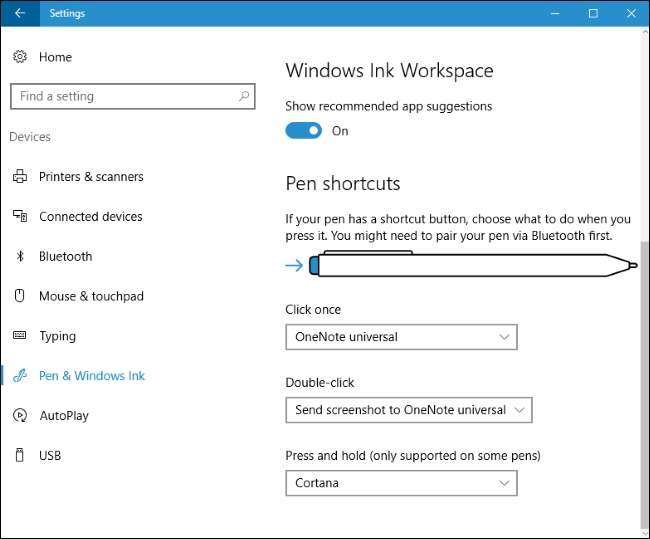
Microsoft vil trolig fortsette å legge til flere funksjoner og alternativer for penneknapper i fremtidige oppdateringer til Windows 10. Hvis du vil konfigurere en annen funksjon på enhetens penn, kan du se etter en app eller et verktøy som produsenten tilbyr for å konfigurere den.







